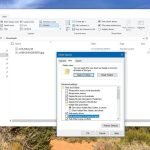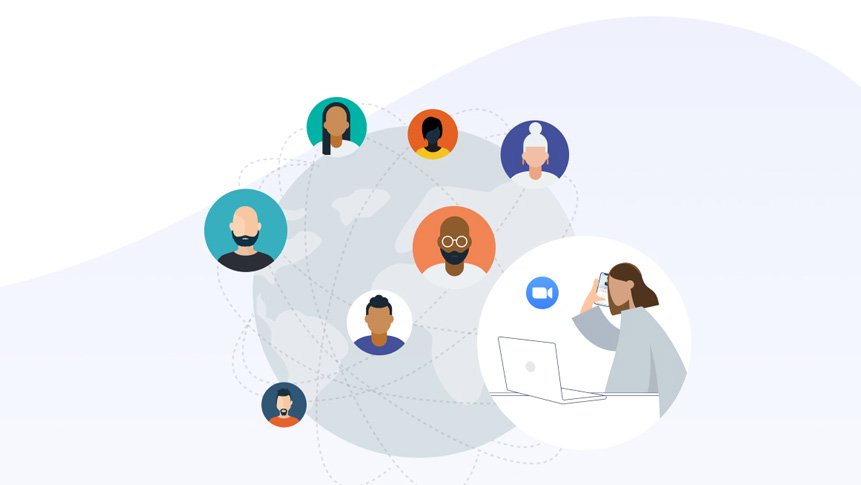
Zoom daveti nasıl gönderilir?
Zoom daveti göndererek başkalarının sizin Zoom toplantılarınıza katılmalarını sağlayabilirsiniz. Bunu toplantı öncesinde veya toplantı sırasında yapabilirsiniz.
Planlanmış Toplantı için Zoom Daveti Gönderme
Toplantınız zaten planlanmışsa ve bunun için davet göndermek istiyorsanız, bunu nasıl yapacağınız aşağıda bulabilirsiniz.
Bilgisayar üzerinden davet göndermek
- Bilgisayarınızdan bir toplantı daveti göndermek için önce Zoom uygulamasını başlatın.
- Zoom penceresinin üst kısmında, “Meetings”i tıklayın.
- “Meetings” sayfasında, planlanmış tüm toplantılarınızı göreceksiniz. Burada, başkalarını davet etmek istediğiniz toplantıyı tıklayın.
- Sağ bölmede, toplantı ayrıntılarınız görünecektir. Burada, toplantınıza nasıl katılacağınızı açıklayan metni (toplantı daveti) kopyalamak için “Copy Invitation” düğmesine tıklayın.
- Toplantı davet metnini göndermeden önce görüntülemek için “Show Meeting Invitation” seçeneğine tıklayın. Aşağıdaki ekran görüntüsünde zaten seçeneği tıkladığımız için “Hide Meeting Invitation” yazıyor.
- Davetiniz panonuza kopyalandığına göre artık bir e-posta, Whatsapp gibi mesajlaşma programı veya davet göndermek için tercih ettiğiniz herhangi bir hizmeti kullanabilirsiniz. Bu metin davetiyle, alıcınız toplantınıza katılmak için ihtiyaç duyduğu tüm ayrıntılara sahip olacaktır.
Telefon üzerinden davet göndermek
- “Meetings” sayfasında, insanları davet etmek istediğiniz toplantıyı seçin.
- Bir “Meeting Details” sayfası açılacaktır. “Invite” düğmesine dokunun.
- Şimdi “Add Invitees Via” menüsü göreceksiniz. Bu menüde, davetinizi göndermek için kullanmak istediğiniz uygulamayı seçebilirsiniz. Davet metnini panonuza kopyalamak için menüden “Copy to Clipboard”ya dokunun.
- Kopyalanan davetiyenizi istediğiniz bir yöntem ile gönderebilirsiniz.
Devam Eden Toplantı için Zoom Daveti Gönderme
Zoom toplantınız başlamış olsa bile, davet gönderebilir ve insanların toplantıya katılmasına izin verebilirsiniz.
Bilgisayar üzerinden davet göndermek
- Açılan “Participants” panelinin alt kısmındaki “Invite”i tıklayın.
- Bir “Invite” penceresi göreceksiniz. Burada, kişi listenizdeki birini davet etmek için en üstteki “Contacts” sekmesine tıklayın. Ardından kullanıcının adını yazın ve seçin.
- Daveti e-posta ile göndermek için “E-mail” sekmesine tıklayın. Ardından e-posta uygulamanızı seçin. Bir uygulamaya tıkladığınızda, Zoom o e-postanın uygulamasını açacak, yeni bir e-posta oluşturarak içeriğine toplantı davetinizi otomatik olarak yapıştıracaktır. Daha sonra alıcıları ekleyebilir ve davetinizi gönderebilirsiniz.
- Bir kullanıcının toplantıya katılmak için tıklayabileceği toplantınıza bir bağlantı kopyalamak için, “Invite” penceresinin sol alt köşesindeki “Copy Invite Link” düğmesini tıklayın. Davet mesajının tamamını kopyalamak için bunun yerine “Copy Invitation”yı tıklayın.